Hướng dẫn download tài liệu y học
Ngày:
16/01/2017
Lượt xem:
898
Bài viết thứ 02/02 thuộc chủ đề “Tài liệu hướng dẫn cho người đọc”
Thông thường để in 1 quyển sách, k phải dạng booklet bằng giấy A4 thì cứ mỗi tờ A4 chúng ta in dc 2 trang giấy (in 2 mặt). Nhưng với in booklet thì mỗi tờ A4 chúng ta in dc 4 trang (in 2 mặt) – khổ A5. Nhiều tờ như thế gấp lại bấm kim thì thành 1 quyển sách.
Khi sử dụng Bản A5 để in mọi người có thể lựa chọn in màu hoặc in thường (in màu thì sẽ đẹp hơn vì hầu hết các ebook của Y học cộng đồng đều có nhiều hình ảnh).
In màu thì cũng có nhiều giá, có chỗ in giá 2k / 1 tờ, có chỗ tới 4k đến 5k / 1 tờ, chất lượng màu in có chênh lệch đôi chút. Quyển tài liệu trong hình in là 2k/ 1 tờ. Giá in màu toàn bộ cho 1 quyển độ dài khoảng 70 – 100 trang có bìa kiếng là 25k – 30k (tại TP.HCM).
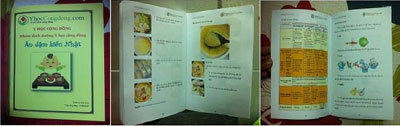
Lưu ý: Cái này rất dễ nhầm lẫn các trang in, do vậy bạn nên in thử trước vài trang cho quen sau đó mới nên in thật cho đỡ tốn giấy.
Những máy in có chức năng in 2 mặt thường có chữ D (Duplex) ở cuối mã sản phẩm.
Dùng file Bản in A5
Bước 1: File > Print.
Bước 2: Vào Properties.
Bước 3: Chọn trang Finishing và tích chọn vào ô “Print On Both Sides“.
Bước 4: Nhấn nút OK.
Dùng file Bản eBook A4
Hoặc cách khác đối với máy in HP
1. Nhấn vào nút start của window sau đó chọn devices and print.
2. Chỉ con chỏ vào máy in mà bạn sử dụng, nhấn nút phải chuột, sau đó chọn printer properties.
3. Chọn preferences
4. Trong bảng này chọn thẻ finishing.
5. Trong thẻ này bạn phải tích vào mục print on both side (nếu bạn muốn in cả hai mặt) Cái này mình mới chỉ thử in bằng những máy in loại to có khay trên như máy HP 2035.
6. Trong mục Booklet printing bạn chọn left edge binding
7. Trong mục paper per sheet, bạn chọn 2.
8. Khi in nhớ để đúng thứ tự trang in, sau đó để lên khay 1 (cái này màn hình hướng dẫn sẽ tự động hiện lên để hướng dẫn bạn để giấy cho đúng), nhấn nút để in tiếp mặt 2.
9. Hoàn tất, bạn chỉ việc đóng thành một quyển tài liệu.
*Lưu ý:
– Nếu muốn in để đóng sách (in thành từng tệp gấp rồi khâu lại): ở mục 2: Pages > Sheet per Booklet : rồi chọn số trang muốn cho vào một tệp, ví dụ 24 trang…
Xem tất cả các tài liệu của Y học Cộng đồng tại “Tủ sách Y học Cộng đồng”
Tài liệu tham khảo
http://vnhoha.blogspot.com/2010/04/cach-in-e-ong-thanh-sach-trong-word.html
http://webketoan.com/threads/38992-cach-in-bai-word-dong-thanh-sach/
https://vinafix.vn/threads/huong-dan-in-2-mat-giay-thu-cong-va-tu-dong.1825/